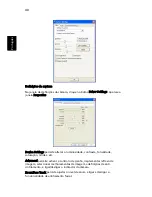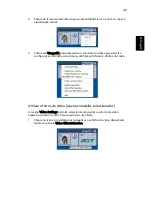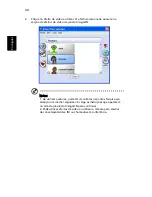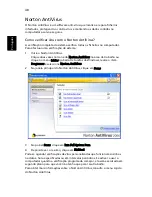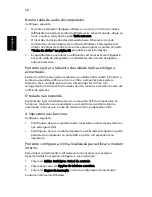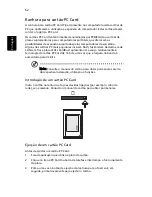50
Port
ugu
ês
Por
tug
uês
Não há saída de áudio do computador.
Verifique o seguinte:
•
O volume pode estar desligado. Observe o ícone de controlo de volume
(altifalante) na barra de tarefas do Windows. Se estiver marcado, clique no
ícone e anule a selecção da opção Tudo sem som.
•
O nível de volume pode estar demasiado baixo. Observe o ícone do
controlo de volume na barra de tarefas do Windows. Pode igualmente
utilizar os botões de controlo do volume para regular o volume. Consulte
"Teclas de atalho" na página 32 para obter mais informações.
•
Se auscultadores, auriculares ou altifalantes externos estiverem ligados à
porta de saída do computador, os altifalantes internos são desligados
automaticamente.
Pretendo ejectar o tabuleiro da unidade óptica sem ligar a
alimentação.
Existe um orifício para ejecção mecânica na unidade óptica. Basta introduzir a
ponta de uma esferográfica ou clip no orifício e empurrar para ejectar o
tabuleiro. (Se a unidade óptica do seu computador for do tipo cujo
carregamento dos discos é feito através de uma ranhura, a mesma não terá um
orifício de ejecção.)
O teclado não responde.
Experimente ligar um teclado externo a uma porta USB do computador. Se
funcionar, contacte o seu revendedor ou um centro de assistência técnica
autorizado, uma vez que o cabo do teclado interno poderá estar solto.
A impressora não funciona.
Verifique o seguinte:
•
Certifique-se de que a impressora está conectada a uma tomada eléctrica e
que está ligada (On).
•
Certifique-se de que o cabo da impressora está firmemente ligado na porta
paralela do computador ou porta USB e à porta correspondente na
impressora.
Pretendo configurar a minha localização para utilizar o modem
interno.
Para utilizar correctamente o software de comunicações (por exemplo,
HyperTerminal) é necessário configurar a sua localização:
1
Clique em Iniciar, Definições, Painel de controlo.
2
Clique duas vezes em Opções de telefone e modem.
3
Clique em Regras de marcação e inicie a configuração da localização.
Consulte o manual do Windows.
Summary of Contents for 5610 4179 - Aspire
Page 1: ...S rie TravelMate 5610 5110 Manual do Utilizador...
Page 12: ...xii...
Page 16: ......
Page 29: ...13 Empowering Technology...